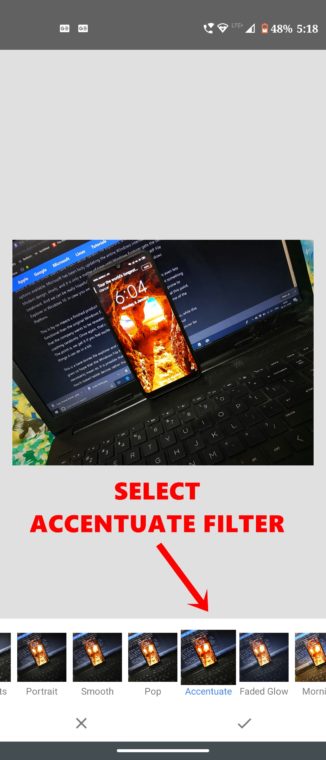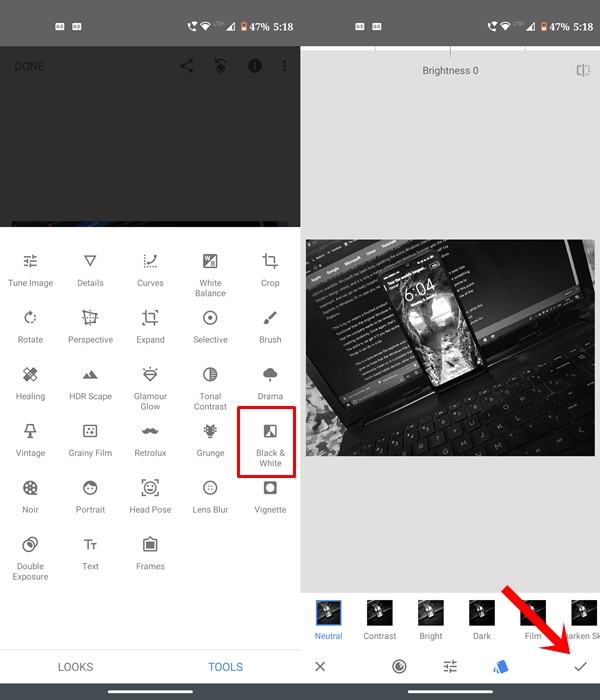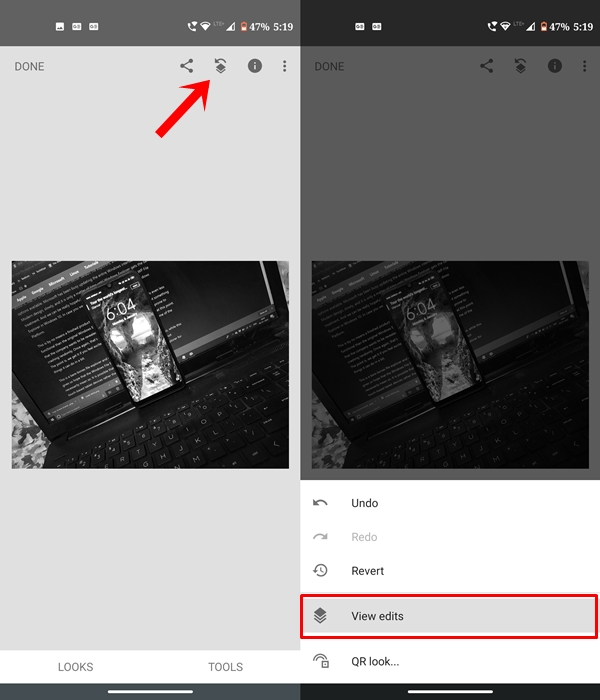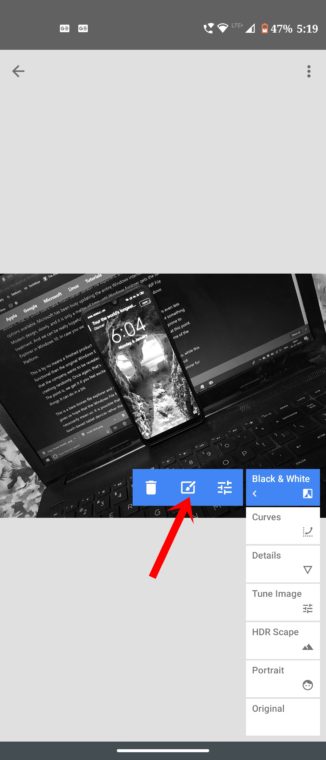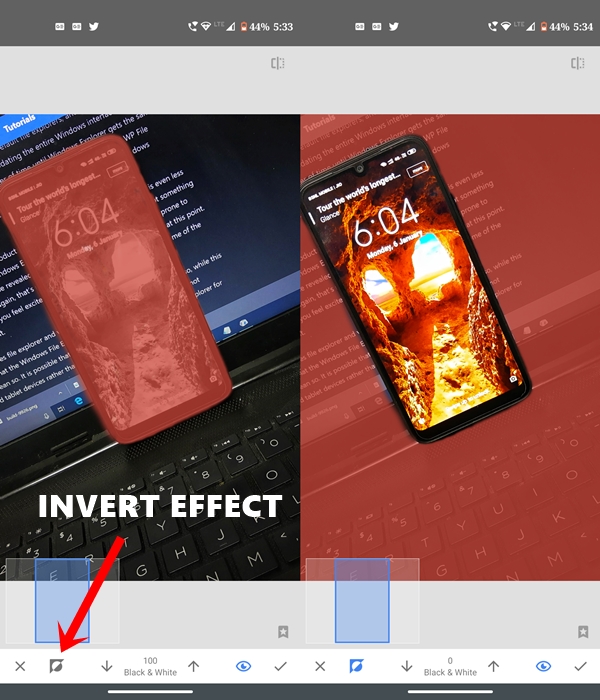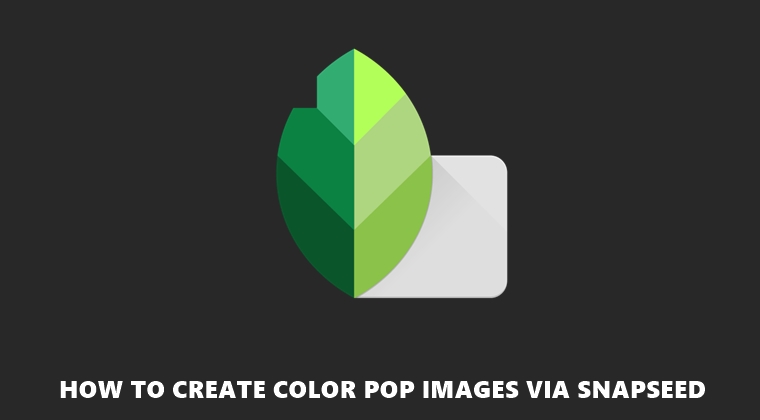
Color Pop là một loại bộ lọc làm nổi bật chủ thể trong khi tạo ra sắc thái đơn sắc cho nền. Nói cách khác, đối tượng được lấy nét sẽ giữ nguyên màu gốc trong khi phần còn lại của nền có màu đen và trắng. Điều này làm cho chủ đề đó nổi bật so với toàn bộ hình ảnh một cách khá thẩm mỹ. Mặc dù có nhiều ứng dụng có khả năng làm như vậy, nhưng không có ứng dụng nào đạt đến mức độ chính xác và chi tiết đạt được của Snapseed. Do đó, trong hướng dẫn này, chúng tôi sẽ liệt kê các bước để tạo hình ảnh pop màu thông qua ứng dụng Snapseed. Trên lưu ý đó, cũng có một cái nhìn vào ứng dụng Android hàng đầu để chụp ảnh di động.
Tạo hình ảnh Pop màu qua Snapseed
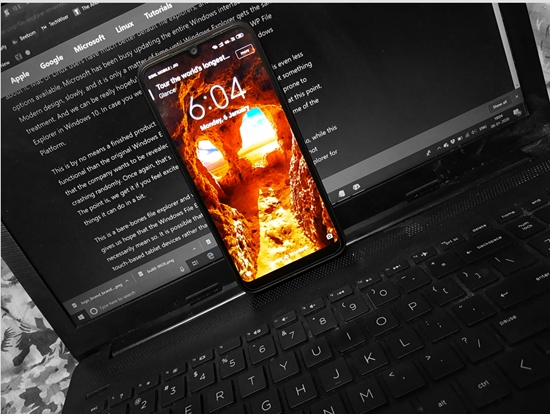
- Mở hình ảnh mong muốn trong Snapseed mà bạn muốn thêm hiệu ứng pop màu.
- Bây giờ chúng ta sẽ phải bão hòa hình ảnh một chút nữa. Điều này là do sau này một số màu có thể bị mất. Vì vậy, để thêm một lớp bão hòa cho hình ảnh của bạn, hãy sử dụng Tích lũy hiệu ứng. Các Nhạc pop hiệu quả cũng cho kết quả tương tự. Bạn có thể đi với một trong số họ.

- Tiếp theo, đi đến Công cụ phần và nhấn vào Đen trắng.

- Chạm vào dấu tick nằm ở dưới cùng bên phải để xác nhận sự thay đổi màu này. Bây giờ tiến hành các bước để tạo hình ảnh pop màu thông qua Snapseed.
- Tiếp theo, chạm vào Hoàn tác chỉnh sửa cái nút. Điều này chỉ đúng với biểu tượng Chia sẻ, như thể hiện trong hình ảnh.

- Từ menu xuất hiện, chọn Xem chỉnh sửa. Hơn nữa, cũng kiểm tra 3 trình chỉnh sửa ảnh tuyệt vời cho Android.
- Tiếp theo, từ menu dưới cùng bên phải, chạm vào Đen và trắng và sau đó nhấn vào biểu tượng ở giữa. Tùy chọn này cho phép bạn áp dụng màu pop theo cách thủ công cho hình ảnh đã chọn trong Snapseed.

- Bây giờ vẽ một lớp mặt nạ trên đối tượng của bạn. Điều này sẽ làm nổi bật chủ đề nói với một màu đỏ. Hãy chắc chắn để bao gồm toàn bộ chủ đề.
- Chính xác là chìa khóa ở đây. Bất kỳ cạnh hoặc bên trong của chủ đề không nên để lại. Để làm cho quá trình tô sáng trở nên dễ dàng, hãy sử dụng cử chỉ bằng hai ngón tay để phóng to hình ảnh và cọ vào đối tượng với màu đã nói.

- Cuối cùng nhấn Đảo ngược biểu tượng. Làm như vậy sẽ áp dụng vùng mặt nạ xung quanh đối tượng, từ đó tạo ra độ bão hòa nền đen và trắng. Mặt khác, đối tượng của bạn sẽ giữ lại màu gốc khiến nó nổi bật so với nền.
Vì vậy, đây là tất cả về các bước để tạo một hình ảnh pop màu bằng ứng dụng Snapseed. Hãy chia sẻ mẹo hữu ích này với bạn bè của bạn và để họ tạo ra một số hình ảnh pop màu tuyệt vời.
Đọc tiếp: Cách thêm khung thiết bị vào ảnh chụp màn hình của bạn